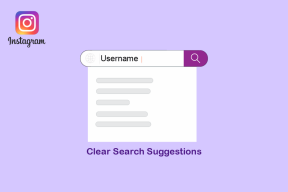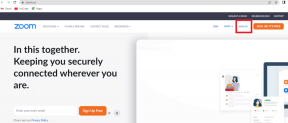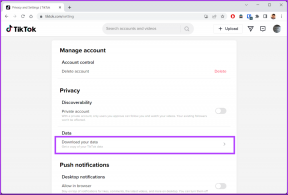9 วิธียอดนิยมในการแก้ไขปัญหาแบตเตอรี่หมดบน iPhone
เบ็ดเตล็ด / / March 28, 2022
แม้แต่กับ iPhone รุ่นใหม่ที่มีแบตเตอรี่ขนาดใหญ่กว่าและการเพิ่มประสิทธิภาพซอฟต์แวร์ที่ดีกว่า คุณอาจรู้สึกว่าแบตเตอรี่ของ iPhone หมดเร็วกว่าปกติ ไม่ว่าจะเป็นการอัปเดต iOS ล่าสุดหรือ an แอพระบายแบตเตอรี่ iPhone ของคุณอย่างเงียบ ๆคุณอาจต้องการตรวจสอบและแก้ไขปัญหา

หาก iPhone ของคุณให้ประสิทธิภาพแบตเตอรี่น้อยกว่าในอุดมคติ ต่อไปนี้คือวิธีแก้ปัญหาที่มีประโยชน์ 9 วิธีซึ่งจะช่วยแก้ไขปัญหาแบตเตอรี่หมดใน iPhone ของคุณ
1. เปิดใช้งานความสว่างอัตโนมัติ
เมื่อระดับความสว่างพุ่งไปที่ระดับสูงสุด จอแสดงผลของ iPhone จะใช้พลังงานมากกว่าสิ่งอื่นใด ดังนั้นให้ iPhone ลดความสว่างของหน้าจอโดยอัตโนมัติเมื่อไม่ต้องการเพื่อช่วยประหยัดแบตเตอรี่ หรือหากคุณไม่ต้องการปรับความสว่างด้วยตนเองบ่อยๆ ให้พิจารณาเปิดใช้งาน ปรับความสว่างอัตโนมัติบน iPhone ของคุณ โดยทำตามขั้นตอนด้านล่าง
ขั้นตอนที่ 1: เปิดแอปการตั้งค่าและไปที่การตั้งค่าการช่วยสำหรับการเข้าถึง

ขั้นตอนที่ 2: ไปที่ Display & Text Size และสลับสวิตช์ข้าง Auto-Brightness


2. ใช้โหมดมืด
เนื่องจากโหมดมืดต้องใช้พลังงานค่อนข้างน้อยในการส่องสว่างหน้าจอของ iPhone การใช้ iPhone ในโหมดมืดสามารถช่วยยืดอายุการใช้งานแบตเตอรี่ได้ นั่นเป็นสาเหตุที่แอพส่วนใหญ่มักจะมีโหมดมืดในทุกวันนี้
คุณสามารถเปิดใช้งานโหมดมืดบน iPhone ได้โดยเข้าไปที่ Display & Brightness ในเมนูการตั้งค่า


3. ปิด Raise to Wake
Raise to wake เป็นคุณสมบัติที่ดีใน iPhone ที่จะเปิดใช้งานหน้าจอ iPhone ของคุณเมื่อคุณยกเครื่องขึ้น ทำให้คุณปลดล็อค iPhone ด้วยใบหน้าของคุณได้ง่ายขึ้น แต่ในทางกลับกัน iPhone ของคุณอาจเปิดหน้าจอผิดพลาดตลอดทั้งวันเมื่อคุณหยิบมันขึ้นมาและเดินไปกับมัน ซึ่งอาจทำให้แบตเตอรี่หมดเร็วกว่าปกติ
เพื่อหลีกเลี่ยงปัญหานี้ ให้ปิดการใช้งาน Raise to Wake โดยเข้าไปที่ Display & Brightness ในแอปการตั้งค่า


4. ปิดใช้งานการรีเฟรชแอปพื้นหลัง
รีเฟรชแอปพื้นหลัง อนุญาตให้แอปดึงข้อมูลใหม่ได้อย่างต่อเนื่องแม้ในขณะที่คุณไม่ได้ใช้งาน แม้จะมีประโยชน์ก็ตาม หากคุณติดตั้งแอปมากเกินไปบน iPhone แอปเหล่านั้นอาจใช้แบตเตอรี่และข้อมูลจำนวนมากในเบื้องหลังได้
เพื่อหลีกเลี่ยงปัญหานี้ คุณสามารถปิดการรีเฟรชแอปพื้นหลังสำหรับแอปที่ใช้งานน้อย นี่คือวิธีการ
ขั้นตอนที่ 1: เปิดแอปการตั้งค่าบน iPhone ของคุณและไปที่ทั่วไป

ขั้นตอนที่ 2: แตะที่ รีเฟรชแอปพื้นหลัง และป้องกันไม่ให้แอปที่ไม่ต้องการทำงานในพื้นหลังโดยปิดสวิตช์ข้างๆ


5. แก้ไขการอนุญาตตำแหน่ง
การแก้ไขการอนุญาตตำแหน่งสำหรับแอพยังสามารถช่วยลดการใช้แบตเตอรี่เนื่องจากจะดึงข้อมูลตำแหน่งน้อยลงบน iPhone แทนที่จะปิดบริการระบุตำแหน่งทั้งหมด คุณสามารถจำกัดแอปที่ไม่ต้องการแต่ละรายการไม่ให้ติดตามตำแหน่งได้ตลอดเวลา
ขั้นตอนที่ 1: เปิดแอปการตั้งค่า ไปที่ความเป็นส่วนตัว แล้วแตะบริการตำแหน่ง


ขั้นตอนที่ 2: ผ่านแอปทั้งหมดของคุณและเปลี่ยนการอนุญาตบริการตำแหน่งระหว่าง "ไม่เคย" หรือ "เมื่อใช้แอป"
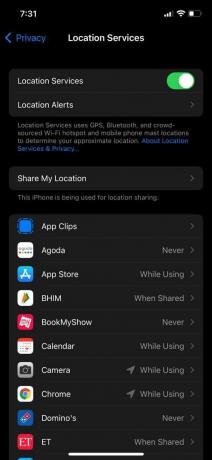

6. ใช้วิดเจ็ตน้อยลง
ใช้มากเกินไป วิดเจ็ตบน iPhone ของคุณ อาจทำให้แบตเตอรี่หมดเร็วขึ้นเนื่องจากวิดเจ็ตจำเป็นต้องดึงข้อมูลใหม่และอัปเดตอยู่ตลอดเวลา การจำกัดจำนวนวิดเจ็ตในมุมมองวันนี้และหน้าจอหลักสามารถช่วยลดการใช้แบตเตอรี่ได้
หากต้องการลบวิดเจ็ตออกจากมุมมองวันนี้ ให้เลื่อนลงแล้วแตะปุ่มแก้ไข จากนั้นแตะที่สัญลักษณ์ลบที่มุมบนซ้ายของวิดเจ็ตแล้วแตะลบเพื่อยืนยัน สุดท้ายให้แตะที่เสร็จสิ้นเพื่อบันทึกการเปลี่ยนแปลง


หากต้องการลบวิดเจ็ตออกจากหน้าจอหลัก ให้แตะวิดเจ็ตค้างไว้แล้วเลือก Remove Widget จากเมนูผลลัพธ์ เลือกลบเมื่อได้รับแจ้ง

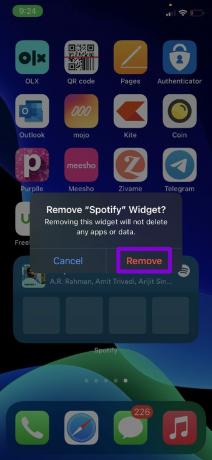
7. ใช้โหมดพลังงานต่ำ
วิธีที่ชาญฉลาดกว่าในการทำให้ iPhone ของคุณใช้งานได้นานขึ้นคือการใช้โหมดพลังงานต่ำอย่างมีประสิทธิภาพ แม้ว่าสิ่งสำคัญคือต้องรู้ว่าการเปิดใช้งานโหมดพลังงานต่ำมีผลที่ตามมาเล็กน้อย ตัวอย่างเช่น จะป้องกันไม่ให้แอปรีเฟรชในพื้นหลัง ปิดใช้งานการดาวน์โหลดอัตโนมัติ และทำให้การแจ้งเตือนบางรายการของคุณล่าช้าในบางครั้ง
คุณสามารถเปิดโหมดพลังงานต่ำได้โดยเข้าไปที่การตั้งค่าแบตเตอรี่ในแอปการตั้งค่า


8. อัปเดตแอปและ iOS
ไม่ใช่เรื่องแปลกที่แอพจะโกงเป็นครั้งคราวและทำให้แบตเตอรี่ iPhone ของคุณหมดอย่างที่ไม่เคยมีมาก่อน ปัญหาการระบายแบตเตอรี่ล่าสุดของ Spotify บน iOS 15 เป็นกรณีที่ดีในประเด็น โชคดีที่ Spotify ใช้เวลาไม่นานในการแก้ไขปัญหาด้วยการเปิดตัวการอัปเดต ดังนั้น ขอแนะนำให้คุณอัปเดตแอพบน iPhone ของคุณเป็นประจำ
ในทำนองเดียวกัน การเรียกใช้ iOS เวอร์ชันล่าสุดมีความสำคัญเท่าเทียมกัน เนื่องจากการอัปเดตเหล่านี้นำมาซึ่งการปรับปรุงที่สำคัญและการแก้ไขข้อบกพร่องที่อาจช่วยให้ประสิทธิภาพของแบตเตอรี่ดีขึ้น
9. ตรวจสอบสภาพแบตเตอรี่
แบตเตอรี่โดยทั่วไปมักจะสูญเสียความจุอย่างช้าๆ เมื่อเวลาผ่านไป หากคุณใช้ iPhone รุ่นเก่า เป็นไปได้ว่า สุขภาพของแบตเตอรี่ กำลังใกล้ถึงจุดสิ้นสุดของชีวิต
หากต้องการตรวจสอบความสมบูรณ์ของแบตเตอรี่บน iPhone ให้เปิดแอปการตั้งค่า ไปที่แบตเตอรี่ แล้วแตะความสมบูรณ์ของแบตเตอรี่


ในหน้าความสมบูรณ์ของแบตเตอรี่ ให้ตรวจสอบความจุสูงสุดของแบตเตอรี่ หากต่ำกว่า 80% คุณอาจต้องพิจารณาเปลี่ยนแบตเตอรี่

แบตเตอรี่ที่ใช้งานได้ยาวนาน
วิธีแก้ปัญหาที่กล่าวถึงข้างต้นจะช่วยคุณแก้ไขหรืออย่างน้อยก็จำกัดปัญหาแบตเตอรี่หมดใน iPhone โดยไม่กระทบต่อประสิทธิภาพการทำงานมากนัก คุณจะสามารถแก้ไขปัญหาแบตเตอรี่หมดบน iPhone ได้ เว้นแต่จะเป็นปัญหาฮาร์ดแวร์
ปรับปรุงล่าสุดเมื่อ 23 มีนาคม 2565
บทความข้างต้นอาจมีลิงค์พันธมิตรที่ช่วยสนับสนุน Guiding Tech อย่างไรก็ตาม ไม่กระทบต่อความถูกต้องด้านบรรณาธิการของเรา เนื้อหายังคงเป็นกลางและเป็นของแท้

เขียนโดย
Pankil เป็นวิศวกรโยธาโดยอาชีพที่เริ่มต้นการเดินทางในฐานะนักเขียนที่ EOTO.tech เขาเพิ่งเข้าร่วม Guiding Tech ในฐานะนักเขียนอิสระเพื่ออธิบายวิธีการอธิบาย คู่มือการซื้อ คำแนะนำและเคล็ดลับสำหรับ Android, iOS, Windows และเว็บ